در این مقاله قرار است در مورد افزایش سرعت کارت حافظه SD در گوشیهای اندرویدی و همچنین افزایش سرعت همین نوع از کارت های حافظه و همچنین هارد اکسترنال و سایر حافظه های جانبی در ویندوز مطالبی را بیان کنیم.

عملکرد ضعیف کارت حافظه SD قطعا میتواند تأثیر بدی بر روی دستگاه شما بگذارد. مخصوصا زمانی که با برنامههایی مانند گالری و یا اپلیکیشنهای مختلف در موبایل کار میکنید؛ چراکه ضعیف کار کردن کارت حافظه میتواند در سرعت اجرای برنامهها تأثیرگذار باشد و گاهی نیز کلافه کننده شود. البته تنظیماتی در اندروید و همینطور سیستم عامل ویندوز وجود دارند که میتوان تا اندازهای عملکرد این نوع از کارت های حافظه را بهبود بخشید. درواقع تنظیماتی که در ادامه بیان میشوند توانایی این را دارند که تا دو یا سه برابر سرعت کارت حافظه SD شما را بیشتر کنند. در ادامه با تیترهای زیر همراه شما خواهیم بود:
- افزایش سرعت خواندن اطلاعات کارت حافظه SD در گوشی های اندرویدی
- اجرای اول: تنظیم بر روی 128 کیلوبایت
- اجرای دوم: تنظیم روی 1024 کیلوبایت
- اجرای سوم: 2048 کیلوبایت
- اجرای چهارم: 3072 کیلوبایت
- اجرای پنجم: 4096 کیلوبایت
- افزایش سرعت خواندن اطلاعات کارت حافظه SD در کامپیوترهای مبتنی بر ویندوز
- چگونه انتقال داده سریعتری از کارت حافظه SD و سایر حافظه های جانبی به کامیپوتر و برعکس داشته باشیم؟
- گام اول: تهیه بک آپ از دادههای خود در کارت حافظه SD و سایر حافظه های جانبی
- گام دوم: نوع فایل سیستم SD کارت و یا فلش USB را از FAT 32 به NTFS تغییر دهید
- روش اول: فرمت کردن کارت حافظه SD، حافظه USB و هارد اکسترنال
- روش دوم: استفاده از نرم افزار پارتیشن بندی
- روش سوم: ارتقای انتقال داده ها از کارت حافظه SD، حافظه USB و هارد اکسترنال
- چگونه انتقال داده سریعتری از کارت حافظه SD و سایر حافظه های جانبی به کامیپوتر و برعکس داشته باشیم؟
افزایش سرعت خواندن اطلاعات کارت حافظه SD در گوشی های اندرویدی
خوب است بدانید حتی اگر از بهترین کارت های حافظه SD استفاده میکنید، نباید باز هم انتظار سرعت اجرای بالا را داشته باشید، چراکه سرعت بالای خواندن اطلاعات از کارت حافظه SD علاوه بر خود این نوع از کارت های حافظه به سرعت کش گوشی شما بستگی دارد. پس شما برنامهای برای تنظیم سرعت کش حافظه SD کارت نیاز خواهید داشت.
ایده اصلی تغییراتی که در ادامه بیان میشود برای بهبود سرعت عملکرد کارت حافظه SD است. به صورت پیش فرض اکثر حافظههای ROM بین 4 تا 128 کیلوبایت را به این کار اختصاص میدهند. برای پیدا کردن میزان کش دستگاه خود برنامه Root Explorer را بر روی دستگاه خود نصب کنید و به مسیر /sys/devices/virtual/bdi/179:0/read_ahead_kb بروید.
حالا میتوانید مقدار این فایل را تغییر دهید، ذخیره کنید و نتیجه تغییرات را نیز مشاهده کنید و یا اینکه تنظیمات را به حالت اولیه برگردانید. در ادامه تنظیمات مختلفی از این برنامه را که می توانید برای کارت حافظه SD اعمال کنید، را طی اجراهای مختلف بیان خواهیم کرد.
اجرای اول: تنظیم بر روی 128 کیلوبایت

همانطور که در تصویر هم مشاهده میکنید، سرعت اولیه کارت حافظه SD بسیار اندک بود و در بالاترین و بهترین حالت سرعت آن نیز به 5.5 مگابایت در ثانیه میرسد و میتوان سرعت متوسط 5.43 مگابایت در ثانیه را نیز برای آن در نظر گرفت. در اجرای بعدی این مقدار بر روی 1024 کیلوبایت تنظیم گردید. که در ادامه میتوانید نتیجه آن را مشاهده کنید.
اجرای دوم تنظیم روی 1024 کیلوبایت

سرعت متوسط برای این اجرا معادل 7.8 مگابایت در ثانیه بود. که میتوان گفت به طور متوسط 2.37 مگابایت در ثانیه شاهد افزایش سرعت بودهایم. البته این نهایت سرعت نیست اما میتوان به عنوان یک سرعت ایده آل به آن نگاه کرد.
اجزای سوم: 2048 کیلوبایت

با توجه به بیانات XDA، این تنظیم یکی از ایده آل ترین تنظیمات برای کاربرانی است که به دنبال ارتقای حداکثری سرعت کارت حافظه SD خود هستند. درواقع میانگین سرعت اجرا در این تنظیم معادل 7.867 مگابایت در ثانیه بود که به میزان 0.067 مگابایت در ثانیه سرعت بیشتری را از تنظیم پیشین اندازه حافظه کش یعنی 1024 کیلوبایت برای کاربران به ارمغان میآورد.
اجزای چهارم: 3072 کیلوبایت

در این اجرا و با این تنظیمات کش نیز شاهد نتیجه متفاوتی هستیم. چراکه سرعت متوسط این اجرا 7.83 مگابایت در ثانیه بوده که 0.0369 مگابایت در ثانیه شاهد کاهش سرعت نسبت به تست پیشین بودهایم.
اجرای پنجم: 4096 کیلوبایت

این اجرا نیز یک نتیجه واقعا ایده آل را نشان میدهد. اما هنوز هم شاهد اعداد عجیب و غریبی در زمینه افزایش سرعت نیستیم. سرعت متوسط در این تنظیم کش معادل 8.167 مگابایت در ثانیه بوده که 0.337 نسبت به اجرای پیشین افزایش یافته است. با توجه به این نتیجه میتوانیم بگوییم که شاهد سریعترین اجرای ممکن در این تنظیم میزان حافظه کش هستیم.
بعد از اینکه میزان حافظه کش مربوط به کارت حافظه SD را به دلخواه تنظیم کردیم، همانطور که در تستهای بالا هم مشاهده کردید شاهد افزایش سرعت کارت حافظه SD بودیم. درواقع در تست بالا نشان داده شد که سرعت خواندن اطلاعات از 5.4 مگابایت در ثانیه به 8.2 مگابایت در ثانیه افزایش یافته است. گفتنی است که این تنطیمات واقعا برای افرادی که با مشکل سرعت کارت حافطه SD مشکل دارند، راهگشا است. مخصوصا اگر میزان حافظه کش SD کارت کاربران به صورت پیش فرض بر روی 4 کیلوبایت تنظیم شده باشد.
افزایش سرعت خواندن اطلاعات کارت حافظه SD در کامپیوترهای مبتنی بر ویندوز

اگر شما با مشکل انتقال فایلها از کارت حافظه SD به کامپیوتر رومیزی و یا برعکس مشکل دارید و احساس میکنید این کار به کندی صورت میپذریرد، در ادامه همراه ما باشید تا راهکاری را در این زمینه به شما ارائه دهیم. خوب است اشاره کنیم روش افزایش سرعت انتقال فایلها علاوه بر کارت حافظه اس دی در مورد هارد اکسترنال و حافظه فلش USB نیز کاربردی است. در نتیجه شما به راحتی میتوانید از این راهکار در ویندوز 7، ویندوز 8 و 10 بر روی لپ تاپ و کامپیوترهای رومیزی استفاده کنید.
چگونه انتقال داده سریع تری از کارت حافظه SD و سایر حافظه های جانبی به کامیپوتر و برعکس داشته باشیم؟

گفتنی است که کارت حافظه اس دی و سایر حافظههای جانبی و هارد اکسترنال در اثر استفاده مداوم ممکن است با کاهش سرعت در انتقال فایلها مواجه شوند. در نتیجه نیاز دارند هر چند وقت یک بار مورد بازبینی قرار بگیرند. حتما شما هم با این مشکل مواجه شدهاید. خب جای نگرانی نیست؛ در ادامه با ما همراه باشید تا روشی را جهت افزایش سرعت انتقال فایلها در انواع حافظه های جانبی بیان کنیم. پس مراحل زیر را با دقت و گام به گام انجام دهید.
گام اول: تهیه بک آپ از دادههای خود در کارت حافظه SD و سایر حافظه های جانبی
ضرروی است که طی انجام کارهایی که در ادامه بیان خواهیم کرد، دادههای خود را از کارت حافظه به جای امنتری مانند کامپیوتر خود انتقال دهید. از طرفی شما میتوانید با کمک برخی از نرم افزارهای پشتیبانگیری نیز این کار انجام دهید.گام دوم: نوع فایل سیستم SD کارت و یا فلش USB را از FAT 32 به NTFS تغییر دهید
یکی از گامهای اساسی در افزایش سرعت حافظههای جانبی تغییر سیستم فایل آنها از FAT 32 به NTFS است. برای این کار چند روش وجود دارد که در ادامه بیان خواهیم کرد:
-
روش اول: فرمت کردن کارت حافظه SD، حافظه USB و هارد اکسترنال
برای این کار کافی است فلش و یا حافظه جانبی خود را به کامپیوتر وصل کنید. وارد Windows Explorer یا کامپیوتر شوید. درایو حافظه جانبی خود را پیدا کنید. بر روی آن کلیک راست کرده و بر روی گزینه Format کلیک کنید. در کادر باز شده انتخاب خود را بر روی گزینه NTFS تنظیم کرده و روی گزینه OK کلیک کنید. حالا باید منتظر بمانید تا فرایند مربوطه تکمیل شود. در ویدیوی زیر میتوانید شاهد اجرای مراحل کار باشید.
-
روش دوم: استفاده از نرم افزار پارتیشن بندی
راه دیگر برای اینکه نوع سیستم فایل کارت حافظه SD و یا هارد اکسترنال USB خود را تغییر دهید این است که از نرم افزار رایگان EaseUS Partition Master استفاده کنید. این ابزار به شما اجازه خواهد داد تا به طور مستقیم و بدون نیاز به فرمت، نوع سیستم فایل حافظه جانبی خود را از FAT 32 به NTFS تغییر دهید.
-
روش سوم: ارتقای انتقال دادهها از کارت حافظه SD، حافظه USB و هارد اکسترنال
بعد از اینکه نوع فایل سیستم کارت حافظه خود را تغییر دادید میتوانید تغییراتی را نیز در جهت تغییر عملکرد و ارتقای آن نیز انجام دهید تا باز هم شاهد سرعت بهتری در مورد انتقال دادهها باشید. برای این کار مراحل زیر را طی کنید:
- بر روی حافظه جانبی کلیک راست کرده و گزینه Properties را برگزینید.
- به برگه Hardware بروید و بر روی دکمه Properties کلیک کنید.
- حالا در برگه باز شده بر روی گزینه Change Setting کلیک کنید.
- در کادر باز شده به برگه Policies برویدو گزینه Better Performance را برگزینید.
- سپس بر روی گزینه OK کلیک کنید. تا همه تغییرات مورد تایید قرار بگیرد.
- در نهایت میبایست برای ذخیره همه تغییرات کامپیوتر خود را Restart کنید.
خوب است بدانید در کنار نکاتی که در بالا بیان کردیم پاک کردن دادههای اضافه از کارت حافظه SD، حافظه فلش و هارد اکسترنال نیز به افزایش سرعت انتقال فایل کمک خواهد کرد. گفتنی است که نرم افزار EaseUS Partition Master Free نیز به شما در این کار کمک خواهد کرد.


 لوگو چیست؟ و ویژگیهای طراحی یک لوگو خوب و موفق
لوگو چیست؟ و ویژگیهای طراحی یک لوگو خوب و موفق  فلش مموری چیست و چگونه کار می کند؟
فلش مموری چیست و چگونه کار می کند؟ انواع کارت حافظه جانبی و هر آنچه باید درباره یک مموری کارت بدانیم
انواع کارت حافظه جانبی و هر آنچه باید درباره یک مموری کارت بدانیم بررسی تکامل حافظه ذخیره سازی
بررسی تکامل حافظه ذخیره سازی راهنمای خرید انواع هارد اکسترنال
راهنمای خرید انواع هارد اکسترنال تعمیر و خدمات پکیج گرمایشی در منطقه ولنجک تهران
تعمیر و خدمات پکیج گرمایشی در منطقه ولنجک تهران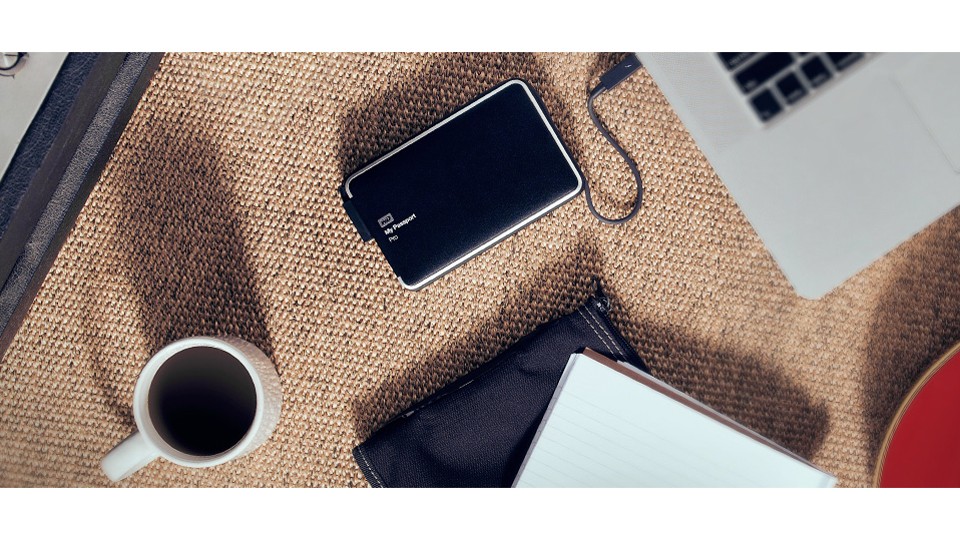 معرفی 10 تا از بهترین هارد اکسترنال 2019 موجود در بازار
معرفی 10 تا از بهترین هارد اکسترنال 2019 موجود در بازار